
Приветствую Вас, друзья! В обзоре: Как сделать сайт на ВордПресс, самостоятельно с пошаговой инструкцией регистрации домена, хостинга и установки CMS WordPress. Воду лить о преимуществах и возможностях этой системы управления контентом не буду, сразу к делу.
Как сделать свой сайт на ВордПресс самостоятельно
Сделать сайт в нулевом варианте потребует не более 30 минут, но это лишь первый этап большого и долгого пути создания качественного ресурса с полезным контентом. Взял для примера установку платформы ВордПресс на Beget, услугами которого пользуюсь и советую.
Регистрация на хостинге
Зайдя на главную страницу Beget, увидите такую картину, как на скриншоте.
Если хотите зарегистрировать бесплатный тариф, пока будете заниматься подготовкой проекта, то надо жать на «Free хостинг».
Если сразу этого не сделать, то после регистрации бесплатный тариф будет недоступен, а любой другой имеет бесплатный тестовый период на 30 дней.


Заполняем реальные данные и действующий номер телефона, куда придёт смс с кодом подтверждения и паролем.
Регистрация домена — доменное имя
Для регистрации домена есть два пути:
- Регистрация у одного из регистраторов, например REG.ru и затем перенос на другой хостинг, где будет размещён сайт. Делается это изменением DNS-адресов;
- Зарегистрировать домен на хостинге размещения сайта, тогда перенос не требуется, в нём сразу будут прописаны DNS-адреса хостера.
Рассмотрим регистрацию на примере Beget. Сначала надо подобрать желаемое доменное имя, которое подходит для вашего проекта. Если домен занят, то увидите соответствующую информацию. После того, как вы найдёте свой свободный домен, проверьте карму имени на сервисе WHOIS. Если домен чистый и не имеет нежелательную историю, то жмём «Продолжить».
Выгода регистрации домена на Beget: Продление регистрации в зоне «ru» — 289 рублей на год, а у других регистраторов цена пролонгации бывает выше 800 рублей.
В моём примере видно, что blogo-mir.ru занят:

При регистрации надо заполнить все требуемые реальные данные, чтобы быть полноправным владельцем. После оплаты домен появится в вашем кабинете.
Хостер автоматически добавит в ваш кабинет свой домен и сайт, но пользоваться им смысла нет, можно сразу удалить. В моём тестовом примере это: ivanov1234.beget.tech

Установка WordPress
Приступаем к установке движка Вордпресс, жмём на «CMS» — Выбираем WordPress.


В появившейся вкладке заполняем: На скрине указаны домен и сайт для установки, который хостинг создаёт автоматически. Надо указать свой зарегистрированный домен, описание, логин и пароль администратора (запомнить или записать) — «Установить».

Через минуту WordPress станет рабочим сайтом и появится страница:

WordPress создан и готов к дальнейшим действиям, но давайте разберёмся с кабинетом на хостинге и сделаем нужные вещи.
- Открываем вкладку домены и заказываем бесплатный SSL-сертификат, после установки которого, протокол будет защищённым и будет отображаться вместо «http» — «https». При необходимости, в дальнейшем можно перейти на платный, зависит от направления проекта и требуемой степени защиты данных.
- После установки сертификата получите письмо на почтовый ящик, делается достаточно быстро: Сайты — значок «Настройки» — «Редирект с HTTP на HTTPS» включить. Теперь везде прописывайте свой адрес «https», пока SSL установлен не будет, доступность страниц будет только по «http».
- Ознакомиться с кабинетом, потыкать кнопки, изучить, где что находится. Знание структуры хостинга пригодится для дальнейшей работы, не обязательно разбираться во всех тонкостях, но знать будет полезно.
- Переходим на вкладку сайты, выбираем нужный и попадаем в корневой каталог. Здесь хранятся файлы движка WordPress. Если надо будет добавить новые файлы в корневой каталог, то это он и есть. Также можно сюда пройти через файловый менеджер рабочего стола.
Жмём на «public.html», открывается содержимое корня сайта.
Из меню рабочего стола выбираем MySQL, переходим по значку «PMA», попадаем в базу данных WordPress, здесь хранится и сохраняется вся информация. Для чего это нужно, почитайте в статье Что такое CMS WordPress и для чего он нужен: Описание системы.
Панель управления WordPress
С кабинетом хостинга ознакомились, переходим в панель управления WordPress, в ней будет происходить вся работа по оформлению, наполнению контентом. Для этого пишем вот такой адрес и вводим в строку браузера: http://ваш домен/wp-admin/index.php. Сохранённый логин и пароль при создании WordPress при желании всегда можно изменить.


Проведите обновления WP, удалите плагин «Hello Dolly», скорее всего использовать его не будете.
Настройки — Общие: Заполните необходимые поля, заведите новый почтовый ящик, чтобы не сортировать почту в дальнейшем от других писем. Привожу пример своего блога.

Тема
Теперь начинается основная работа по созданию ресурса. Надо определиться с темой (шаблоном) сайта, уделить этому время, оформить: «Внешний вид» ⇒ «Темы». WordPreess предлагает тысячи вариантов бесплатных и платных, выбор зависит от вида и направления веб-сайта.
К этому вопросу надо отнестись серьёзно, чтобы сразу cделать всё основательно и надолго.
Тема, это не просто внешний вид — это функциональность.
В платные темы зашито много функций, а это освобождает от установки лишних плагинов и вообще облегчает работу. От привлекательности технических моментов зависит ранжирование сайтов поисковыми роботами.
Если имеются серьёзные намерения сделать рабочий проект и заниматься его продвижением, рекомендую присмотреться к российским разработчикам и подобрать нужный вариант. У меня стоит тема Root, установил её сразу при создании блога и не жалею.
Советую пройти бесплатный курс по созданию сайта с нуля, WP — быстрый старт, в результате получите полностью настроенный веб-сайт.
Онлайн-курс: Продвижение сайта статьями
Заключение
Вы сделали свой первый WordPress, теперь надо научиться пользоваться. Установить плагины, настроить необходимые функции, начать делать правильный контент. По ходу дела ознакомиться с понятием SEO для продвижения ресурса, одним днём всё не делается.
Зарегистрироваться в Яндекс.Метрике для аналитики, Вебмастере Яндекса, Google Search для добавления новых статей на ускоренную индексацию. По ходу работы предстоит ознакомиться со многим, но всё постепенно.
Лучшие плагины для сайтов WordPress: 20 инструментов оптимизации
Желаю Удачи! Подписывайтесь на новости блога.


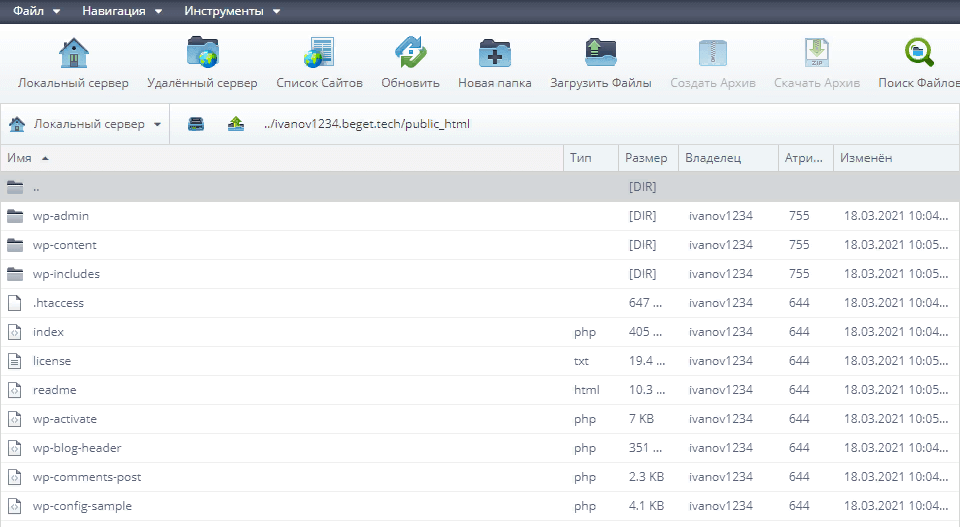

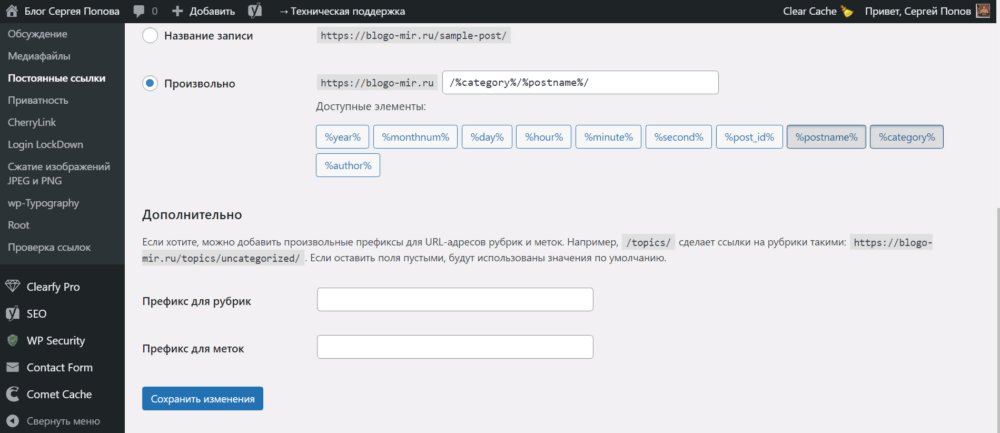




Огромное спасибо за информацию.
Рад, что было Вам полезно!
Решил попробовать сделать сайт, оказывается не так сложно и доступно по ценам. Пока начал на хостинге Бегет по бесплатному тарифу, WordPress установилась, буду продолжать.
Удачи в сайтостроении!
А оплата на хостингах ежемесячно делается?
Оплата делается по желанию, можно ежемесячно, можно со скидками на более длительный период или оплачивать любую сумму, например 100-200 рублей. Главное следить, чтобы баланс не обнулялся.